
phpエディタいちごがwin11で共有ファイル機能を有効にする方法を紹介します。 win11 システムでは、共有フォルダーはユーザーがローカル エリア ネットワークでファイルをすばやく共有するための便利な方法です。共有フォルダーを有効にするには、簡単なセットアップ手順に従って、ネットワーク上のデバイスが相互にファイルにアクセスしてファイルを共有できるようにします。次に、win11で共有フォルダーを開いて簡単にファイルを共有する方法を詳しく紹介します。
win11 で共有フォルダーを開く方法
1. セキュリティ上の理由から、特別な共有アカウントを設定することをお勧めします。まず、デスクトップ上の「このPC」を右クリックし、「設定」メニューを開きます。
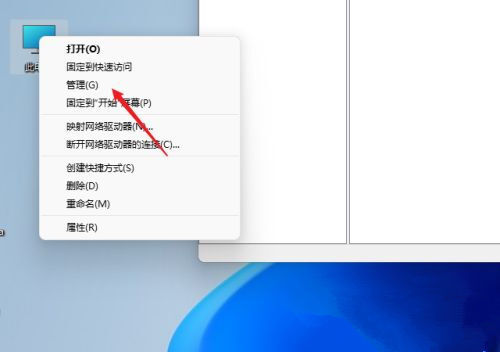
2. 次に、コンピューター管理ウィンドウを開き、「システム ツール」-「ローカル ユーザーとグループ」-「ユーザー」を開き、ユーザーを右クリックして「」を開きます。新しいユーザー" 。
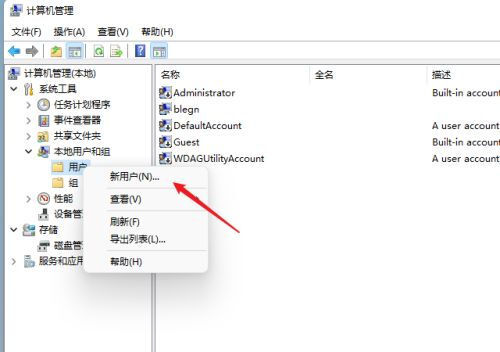
#3. [新しいユーザーの作成] ウィンドウを開き、ユーザー名とパスワードを自分で設定し、「ユーザーは次回ログインするときにパスワードを変更する必要がある」をキャンセルします。
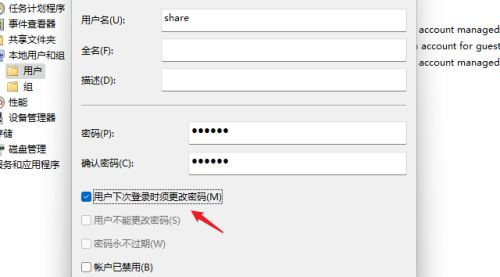
#4. 共有するフォルダーを右クリックして選択し、「プロパティ」ウィンドウを開き、「共有」タブに入ります。
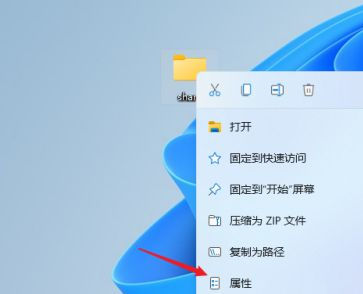
5. 次に、[詳細な共有] オプションを選択し、共有設定ウィンドウを開き、[このフォルダーを共有する] にチェックを入れて、共有名をカスタマイズするか、デフォルトのパラメーターを使用します。 。
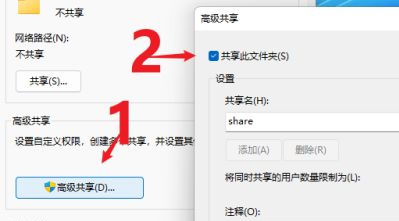
#6. 次に、[権限] オプションをクリックして権限設定ウィンドウに入り、[追加] ボタンをクリックして上記で作成したユーザー共有を追加します。
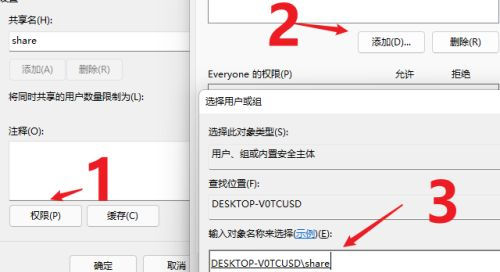
#7. 追加が完了したら、共有ユーザーに権限を割り当てますが、変更か読み取り専用か、状況に応じて設定できます。
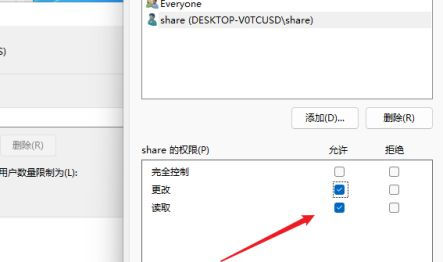
#8. 次に、[セキュリティ] オプション ページに入り、[編集] ボタンをクリックし、同じ方法で共有ユーザーを追加し、適切な権限を割り当てます。
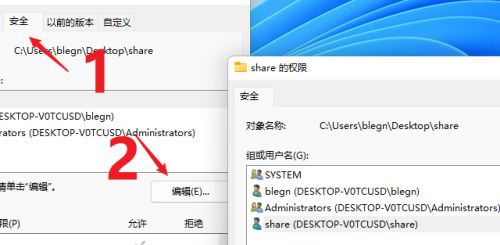
9. 次に、「ローカル グループ ポリシー エディター」を開き、「コンピューターの構成」-「セキュリティ設定」-「ローカル ポリシー」-「ユーザー権利の割り当て」を展開します。 「ネットワークからこのコンピュータにアクセス」を見つけます。
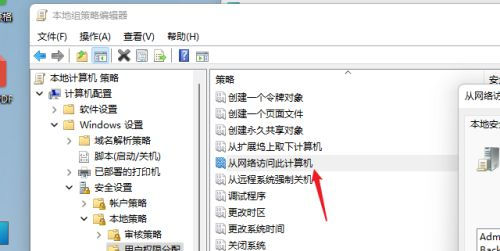
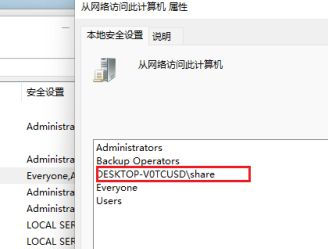
11. このとき、他のコンピュータはネットワーク経由で共有フォルダ内の情報にアクセスして参照することができます。
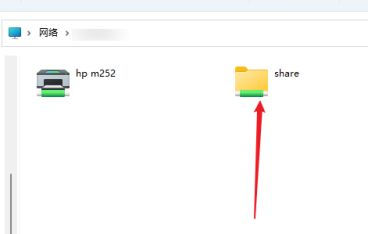
以上がwin11で共有ファイル機能を有効にするにはどうすればよいですか? win11で共有フォルダを開く方法の詳細内容です。詳細については、PHP 中国語 Web サイトの他の関連記事を参照してください。